Xpenology(일명 헤놀로지)는 Synology의 NAS 운영체제인 DSM(DiskStation Manager)을 일반 PC나 서버 하드웨어에서 사용할 수 있도록 만든 비공식 프로젝트입니다.
[주의사항]
Xpenology는 DSM 운영체제를 비공식적으로 수정하여 만든 것이기 때문에, 법적으로 명확하지 않은 영역에 있으며, 특히 상업적 용도(기업)로 사용할 경우 주의가 필요하다라는 점을 먼저 참고하시기 바랍니다.
다들 하나씩 가지고 있는 NAS, 하나 장만하기엔 비싸고, 그렇다고 써보고는 싶고....
오늘은 가볍게 Xpenology를 설치하고 체험 해볼 수 있는 RROrg/rr 프로젝트를 소개하고, 세팅하는 과정을 다루어 보려고 합니다.
우선, RROrg/rr 프로젝트에 대해 소개하자면, RedPill 기반 기술을 이용해 Synology DSM 운영체제를 비 Synology 하드웨어에서 실행 할 수 있게 해주는 오픈 소스 프로젝트 입니다.
GitHub - RROrg/rr: Redpill Recovery (arpl-i18n)
Redpill Recovery (arpl-i18n). Contribute to RROrg/rr development by creating an account on GitHub.
github.com
프로젝트 개요
- RedPill의 사전 설치 및 복구 환경을 제공.
- x86/x64 CPU 아키텍처를 가진 모든 로컬 머신에서 Synology DSM OS를 실행할 수 있도록 함
- 단일 부트로더 사전 설치 프로세스를 통해 구현됨.
주요 기능
- 다양한 하드웨어 모델 지원
- DSM 버전 정보 및 ROM 다운로드 기능
- GPU 지원 (vGPU, iGPU)
- 다국어 지원 (한국어 포함)
프로젝트 구성
- 문서 및 FAQ: 사용자 가이드와 자주 묻는 질문 제공
- 구성 요소: 인터넷 연결을 통한 모델 및 버전 정보 획득, ROM 다운로드
- GPU 지원: 가상 GPU 및 통합 GPU 지원
- 다국어 지원: 여러 언어로 번역된 인터페이스 제공
주의사항
- 이 프로젝트는 교육 및 학습 목적으로만 제공되며, 상업적 사용은 금지됨.
- 데이터 손실의 위험이 있으므로 주의가 필요함.
VirtualBox 및 OVA 가져오기(세팅)
Github를 통해 다운받은 RR의 OVA파일을 통해 VirtualBox나 VMWare에서 가져와 체험해 보는 과정을 다루어 보겠습니다.
사전에 VirtualBox를 설치 합니다.
- https://www.virtualbox.org/ 에서 Download를 해서 Virtualbox를 설치합니다.

2. Github 페이지에 접속하여 Release 항목을 클릭하고, 버전의 Assts 에서 rr-버전.ova.zip 파일을 다운로드 합니다.


3. 다운로드 받은 파일의 압축을 해제하고, VirtualBox을 실행하고, 파일 > 가상시스템 가져오기에서 해당 파일을 선택해서 가져오기를 완료 합니다.


4. 설정을 누르고 네트워크 어댑터를 '어댑터에 브리지'로 선택하고, 현재 인터넷에 연결된 장치를 선택하고 확인을 누릅니다.


5. 불러온 시스템을 선택하고, 시작을 누릅니다.

6. 시스템이 시작되면, GRUB 메뉴가 뜨는데 Boot DSM 상태에서 부팅합니다.

7. 부팅이 완료되면 환경설정을 위한 http:// 로 시작되는 주소로 접속하라고 표시됩니다. 웹브라우저에서 이 주소로 접속하여, 초기 환경 설정을 해줍니다. (보안연결 지원하지 않는다는 메시지가 표시되는데 '사이트로 이동'을 가볍게 클릭해 줍니다.)


8. model 선택 > product version 버전 선택 > pat 버전 선택 > confirm URL (그냥 엔터) > build the loader > boot the loader 순으로 진행합니다.







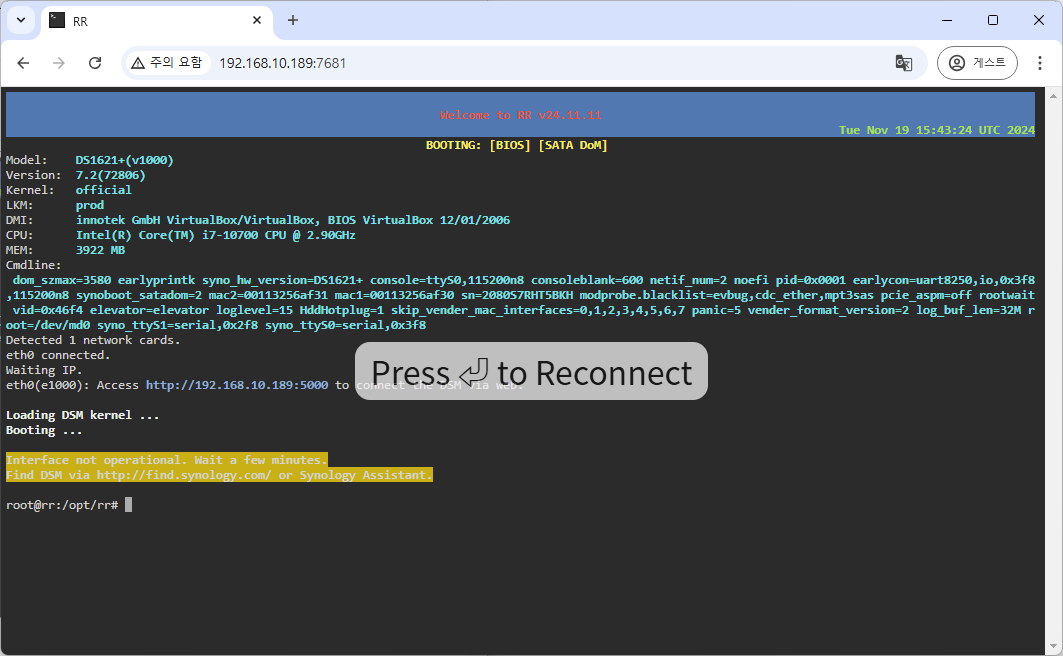
9. Reconnect를 누른뒤 새창을 띄워 http://아이피:5000 으로 접속하면, DSM 초기 세팅 화면을 확인 하실 수 있습니다.






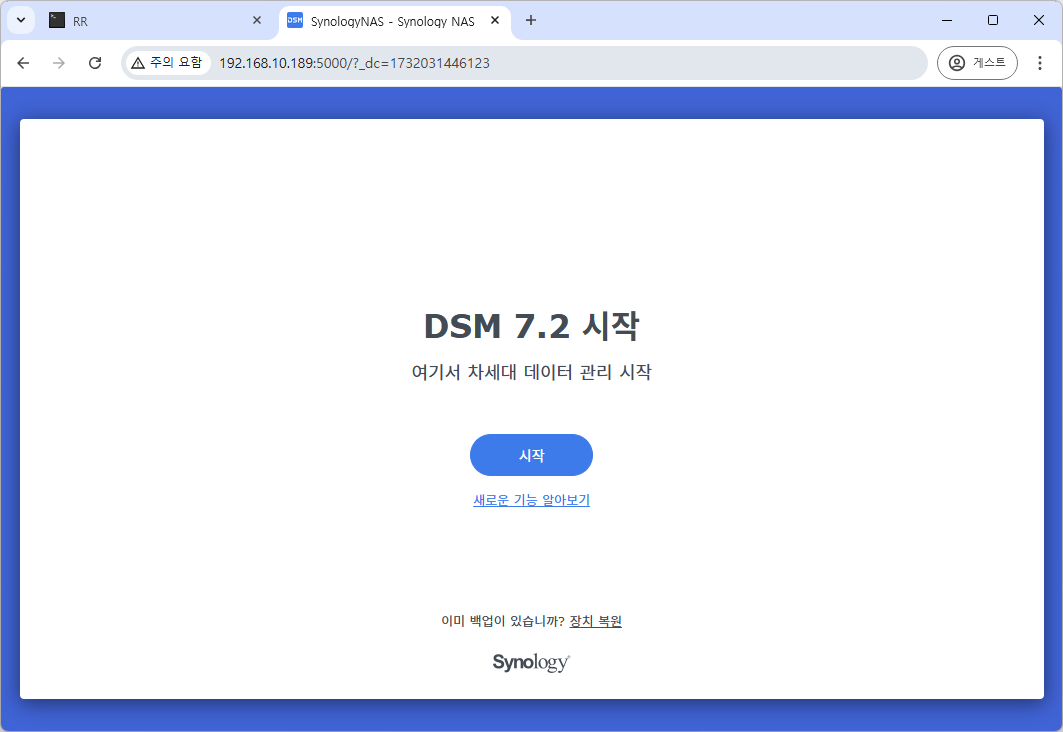
이 이후 과정은 Synology 초기세팅(관리자 계정설정) 과정으로 진행되며, Synology NAS를 체험해 보실 수 있습니다.
Xpenology 특성상 Synology와 모든 기능이 동일하게 동작한다고 보장할 수 없으며, 데이터 보호에 대해 안정성이 보장되지 않으니, 해당 프로젝트는 Synology 제품을 개인적인 경험 및 테스트를 위해 활용하시고, 사업적으로 도입을 검토하는 과정에서는 Synology 제품을 구매하셔서 활용하시기를 권장 드립니다.



